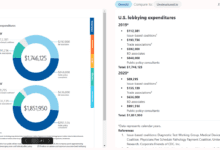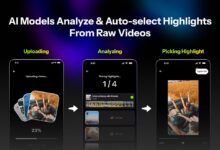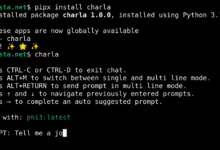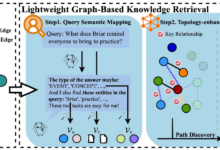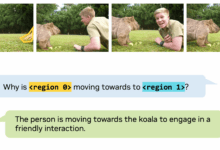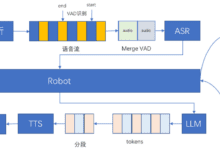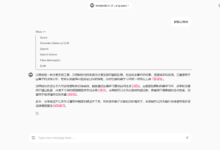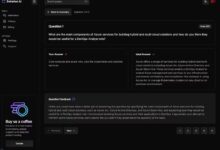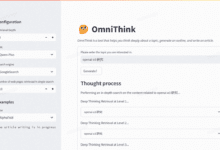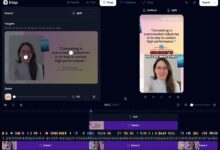Allgemeine Einführung
Ruyi-Models ist ein Open-Source-Projekt zur Erzeugung von Videos in hoher Qualität aus Bildern. Das vom IamCreateAI-Team entwickelte Projekt unterstützt die Generierung von Videos in Kinoqualität mit einer Auflösung von 768 und 24 Bildern pro Sekunde für insgesamt 5 Sekunden und 120 Bilder. Ruyi-Models unterstützt Shot-Control und Motion-Control und kann mit RTX 3090- oder RTX 4090-Grafikkarten verlustfreie Videos mit einer Auflösung von 512 und 120 Bildern (oder 768 und etwa 72 Bildern) generieren. Das Projekt bietet detaillierte Installations- und Das Projekt bietet detaillierte Installations- und Nutzungsanweisungen für verschiedene Benutzeranforderungen.
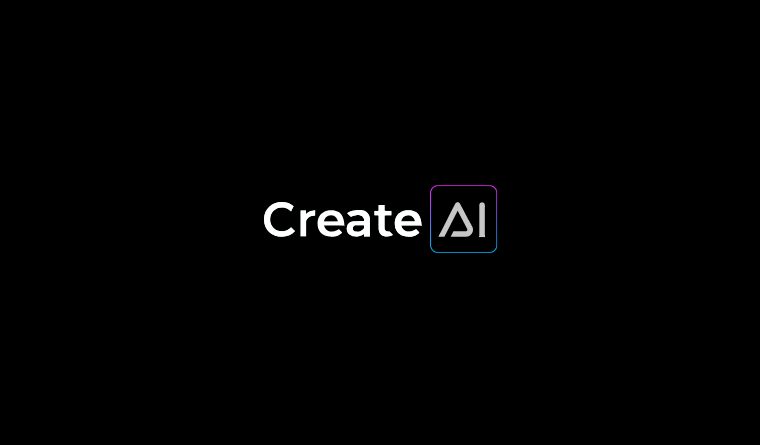
Offizielle Website: https://www.iamcreate.ai/
Funktionsliste
- Bild-zu-Video-Generierung: Generieren Sie hochwertige Videos in Kinoqualität.
- Objektivsteuerung: Unterstützung von Links/Rechts, Oben/Unten und statischer Steuerung des Objektivs.
- Bewegungsamplitudensteuerung: Unterstützt verschiedene Amplituden der Bewegungssteuerung.
- GPU-Speicheroptimierung: Bietet eine Vielzahl von GPU-Speicheroptimierungsoptionen, um den Anforderungen verschiedener Benutzer gerecht zu werden.
- Mehrere Montageoptionen: Unterstützung für die Installation über ComfyUI Manager und manuelle Installation.
- Modell-Download: Unterstützt automatischen und manuellen Modell-Download.
Hilfe verwenden
Ablauf der Installation
- Klonen Sie das Repository und installieren Sie die erforderlichen Abhängigkeiten:
git clone https://github.com/IamCreateAI/Ruyi-Models cd Ruyi-Modelle pip install -r anforderungen.txt - Für ComfyUI-Benutzer:
- Methode 1: Installation über den ComfyUI Manager.
Starten Sie ComfyUI und öffnen Sie den Manager, wählen Sie Custom Nodes Manager und suchen Sie nach "Ruyi". Wählen Sie ComfyUI-Ruyi im Suchergebnis (wie im Screenshot unten gezeigt) und klicken Sie auf "Installieren", um es zu installieren.

Suchen Sie schließlich nach "ComfyUI-VideoHelperSuite" und installieren Sie es.
-
- Methode 2: Manuelle Installation:
cd ComfyUI/custom_nodes/ git clone https://github.com/IamCreateAI/Ruyi-Models.git pip install -r Ruyi-Modelle/voraussetzungen.txt
- Methode 2: Manuelle Installation:
- Installieren Sie ComfyUI-VideoHelperSuite, um die Videoausgabe anzuzeigen:
cd ComfyUI/custom_nodes/ git clone https://github.com/Kosinkadink/ComfyUI-VideoHelperSuite.git pip install -r ComfyUI-VideoHelperSuite/requirements.txt - Für Windows-Benutzer:
- Verwenden Sie die Distribution ComfyUI_windows_portable_nvidia:
cd ComfyUI_windows_portable/ComfyUI/custom_nodes git clone https://github.com/IamCreateAI/Ruyi-Models.git ... \... \python_embedded\python.exe -m pip install -r Ruyi-Models/requirements.txt
- Verwenden Sie die Distribution ComfyUI_windows_portable_nvidia:
Verwendung
- Laden Sie das Modell herunter und speichern Sie es unter dem angegebenen Pfad:
- Laden Sie zum Beispiel das Modell Ruyi-Mini-7B herunter und speichern Sie es im Verzeichnis
Ruyi-Modelle/ModelleOrdner. - Für ComfyUI-Benutzer sollte der Pfad lauten
ComfyUI/Modelle/Ruyi.
- Laden Sie zum Beispiel das Modell Ruyi-Mini-7B herunter und speichern Sie es im Verzeichnis
- Führen Sie das Modell aus:
- Direkt mit Python-Code ausführen:
python3 vorhersage_i2v.py - Das Skript lädt das Modell in die Datei
Ruyi-Modelle/Modelleund verwenden Sie den OrdnerVermögenswerteDie Bilder im Ordner werden als Start- und Endbilder für die Videoinferenz verwendet. Die Variablen im Skript können geändert werden, um die Eingabebilder zu ersetzen und Parameter wie Videolänge und -auflösung festzulegen.
- Direkt mit Python-Code ausführen:
- GPU-Speicheroptimierung:
- Angebot
GPU_memory_modeim Gesang antwortenGPU_offload_stepsOption zur Reduzierung des GPU-Speicherverbrauchs, um den Anforderungen verschiedener Benutzer gerecht zu werden. Die Verwendung von weniger GPU-Speicher erfordert mehr RAM und längere Generierungszeiten.
- Angebot